Annons
Det är vanligt att höra människor klaga på att deras telefon har börjat sakta ner, eller att de har slut på utrymme, eller att batteriets livslängd inte längre är bra.
Många av dessa saker kan orsakas av de olika apparna, filerna och andra slumpmässiga saker som samlas ju mer du använder din telefon. Lyckligtvis är det enkelt att städa upp det, och Android har verktygen för att få jobbet gjort.
1. Avinstallera appar
Först börjar du att avinstallera alla appar du inte använder. Vi tenderar alla att samla appar över tid och lämna dem där bara om vi någonsin behöver dem. Om du inte använder dem, avinstallera dem.
Det finns ingen verklig fördel med att hålla tag på appar som du inte använder. De rör på din applåda, de tar plats och de kan springa i bakgrunden eller gå online utan att du inser det. Om du vill se hur mycket utrymme en app använder går du till Inställningar> Lagring> Appar, välj sedan Sortera efter storlek från menyn.
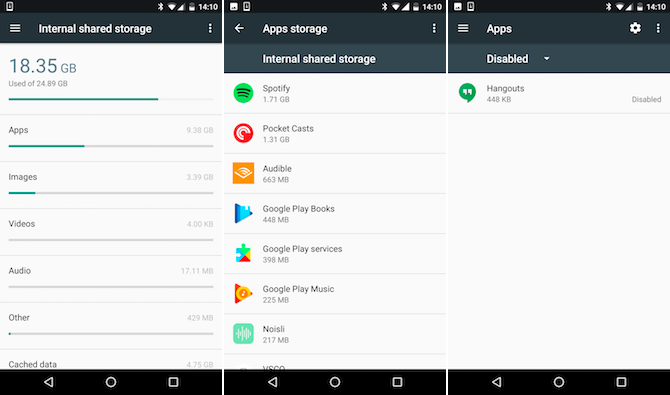
Förutom att avinstallera appar som du har laddat ner kan du inaktivera alla systemappar som du inte behöver. När du inaktiverar en app döljs ikonen, uppdateringar tas bort, du kan inte starta den och den kommer inte att köras automatiskt.
Gå till om du vill inaktivera en app Inställningar> Appar, leta sedan efter appen och tryck på Inaktivera. För att aktivera den igen, hitta appen igen och tryck på Gör det möjligt. Observera att inaktivering bara fungerar för inbyggda systemappar som inte kan avinstalleras.
Bli av med "Speed Booster" -appar
Medan du håller på med det bör du bli av med alla "prestationsförstärkande" appar du har installerat. Dessa stöder upp hundratals miljoner nedladdningar, men är nästan alla skräp.
Dessa appar inkluderar task killers, RAM-boosters eller något annat som lovar att snabba upp din telefon. De fungerar inte Varför RAM Boosters och Task Killers är dåliga för din AndroidVid första anblicken låter RAM-boosters och task killers otroligt användbara, men närmare tittar på att de faktiskt kan skada din telefon istället. Läs mer . Cache-rengöringsmedel är onödiga eftersom funktionen är inbyggd i operativsystemet. Antivirusappar behövs vanligtvis inte eftersom alla appar som skickas till Play Store skannas efter skadlig programvara (såvida du inte laddar ner appar från externa källor). Batterisparare kommer vanligtvis inte förläng batteriets livslängd 10 bevisade och testade tips för att förlänga batteriets livslängd på AndroidLider du av dålig batteritid på Android? Följ dessa tips för att få mer juice ur din Android-enhets batteri. Läs mer .
Alla dessa typer av appar gör stora krav som sällan uppfylls. Oftare saktar de ner telefonen eller tappar batteriet. De tenderar också att vara fyllda med reklam, och många spelar snabbt och löst med din datasekretess.
Om du vill gå ett steg längre kan du också ta itu med några av de stora namnapparna. Facebook är ökänt för att bromsa Android - så varför inte kolla in några av alternativen istället Hur Facebook förstör din Android (och vad du kan göra)Om du bryr dig om batteritid, prestanda eller integritet kommer du att vilja avinstallera den officiella Facebook-appen och använda ett av dessa alternativ. Läs mer ?
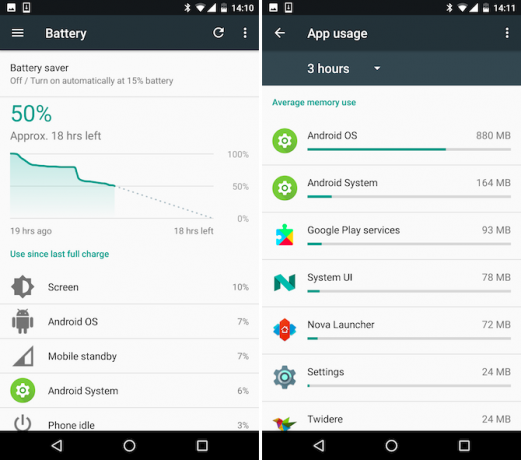
Android har verktyg som hjälper dig att identifiera resurstunga appar. Batteridiagrammet visar vilka som använder mest ström, och vissa versioner av Android Android-skins förklarade: Hur byter hårdvaruproducenter lager Android?Hårdvaruproducenter gillar att ta Android och förändra det till något som helt är deras eget, men är det bra eller dåligt? Ta en titt och jämföra dessa olika Android-skinn. Läs mer låter dig se vilka appar som tar upp ditt RAM-minne.
2. Frigör utrymme
Varje telefon har en begränsad mängd lagringsutrymme som är flera gigabyte mindre än vad som annonserades. De flesta enheter tappar upp till 8 GB till operativsystemet och förinstallerade appar, och det finns inget sätt att återfå detta.
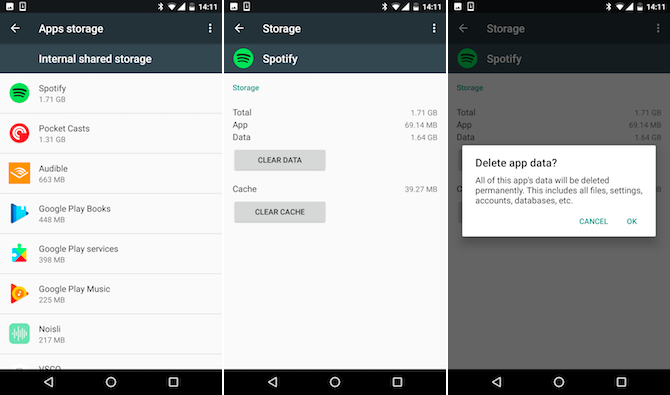
Därför måste du hålla ett öga på det utrymme du har tillgängligt. Det finns flera saker du kan göra för att hålla gott om lagringsfri.
Gå till Inställningar> Lagring för att se hur ditt utrymme distribueras mellan dina appar, media, cachedata och andra filer.
Kran Appsdå Sortera efter storlek från menyn, och du kan se hur mycket utrymme varje app tar upp. Detta inkluderar inte bara appfilerna, utan också något innehåll (t.ex. offline spellistor i Spotify Är Spotify Premium värt sitt premiumpris?Är Spotify Premium värt sitt premiumpris? Upptäck vad Premium erbjuder och om du ska uppgradera från Spotify Free. Läs mer ) och cachedata.
Om du inte vill avinstallera en app kan du trycka på Radera data att frigöra sitt utrymme. Detta kommer emellertid att återställa appen helt, inklusive inloggningsinformation, sparade inställningar eller poäng.
Vad ska jag ta bort?
Du behöver inte oroa dig för Cachade filer, eftersom detta hanteras av Android. När du använder appar blir vissa filer och data cachelagrade så att de kan återställas snabbt, vilket gör att appen fungerar snabbare. Android bestämmer hur stor cachen kan bli och kommer att ta bort innehållet på ett intelligent sätt om det behöver mer utrymme.
Bilder, videor och ljud är självförklarande, och de ger dig också ett enkelt sätt att frigöra utrymme. Om du inte behöver lagra dina foton och videoklipp på din telefon av någon anledning (kanske du ofta är utanför Wi-Fi eller 4G), kan du använd en molntjänst för att lagra dem Hur man väljer vilka Google-foton som ska säkerhetskopieras på AndroidSäkerhetskopierar Google Photos för mycket på din Android-telefon? Så här begränsar du till endast bilder du väljer. Läs mer .
Google Photos är det självklara valet med sitt erbjudande om obegränsad lagring för något komprimerade filer Få gratis obegränsad fotolagring och mer med Google PhotosOm du inte använder dessa dolda funktioner i Google Foton missar du verkligen. (Tips: Det finns gratis och obegränsad fotolagring!) Läs mer , men du kan också använda Flickr eller Dropbox, eller i stort sett vilken annan molnapp som helst.
På samma sätt kan du ladda upp ditt fulla iTunes-bibliotek till Google Play Musik Den bästa musikspelaren på Android: Google Play Music recenseradGoogle Play Musik är en musikströmningstjänst, en lokal musikspelare och en podcast-spelare som alla mossas till en. Och det är fantastiskt. Läs mer utan att behöva betala för Googles strömningstjänst.
Övriga filer
Den andra kategorin heter Övrig eller Blandat. Detta är svårare att ringa, eftersom det bokstavligen innehåller alla dina användardata.
Appinställningar, filer eller spelsparar kan lagras här, liksom filer du har dra och släppte från skrivbordet Flytta filer från Mac till Android utan Android File TransferOm du behöver överföra filer mellan din Android-enhet och Mac-dator gör dessa verktyg det snabbt och enkelt. Läs mer . Nedladdningsmappen finns också här och innehåller allt du har laddat ner via din webbläsare - det är ofta något som behöver rensas.
Du kanske kan identifiera vad var och en hänför sig till, eftersom de normalt är snyggt sorterade i mappar. Du kan ta bort alla filer som du inte behöver eller mappar som är relaterade till appar du har avinstallerat. Om du inte är säker på vad en fil eller mapp är är det bäst att lämna den i fred.
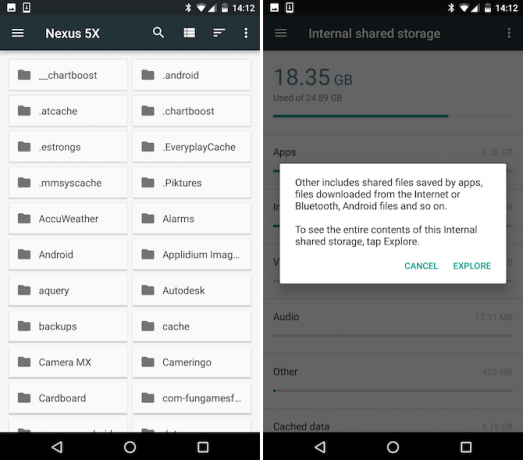
Naturligtvis, om du har en telefon med ett microSD-kort, behöver du naturligtvis inte oroa dig för att frigöra utrymme. Med de senaste versionerna av Android kan du flytta appar eller stora filer till ett kort. Klicka bara på appens namn och välj sedan Flytta till SD-kort knapp.
3. Fabriksåterställning
Slutligen, det enklaste alternativet: en fabriksåterställning. Det är lite ont att behöva göra det, men om din telefon verkligen har bromsats, om den kastar upp fel, eller om den bara generellt är buggy, är en fabriksinställning det bästa alternativet. Se bara till att du har säkerhetskopierat allt först.
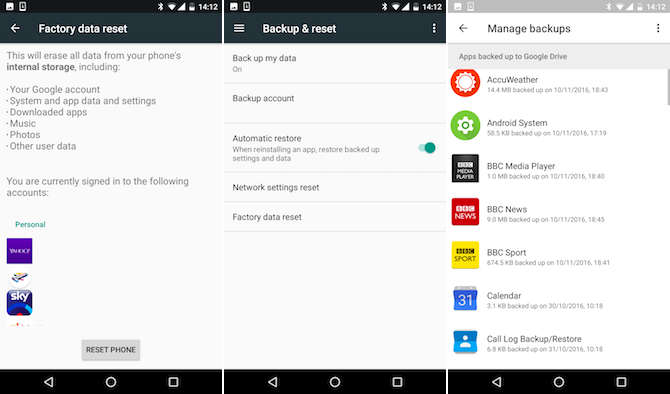
En fabriksåterställning rensar bort allt från din enhet, inklusive all din kontoinformation, och returnerar den till det läge som den var i när du först köpte den.
När du slår på den igen måste du ange dina Wi-Fi- och Google-kontouppgifter. Alla dina gamla appar bör automatiskt börja ominstallera. Många appar kan nu säkerhetskopiera sina data till ditt Google-konto (som Pokémon GO 10 Pokemon Go-tips och tricks som alla borde känna tillPokemon Go är fortfarande kul även år efter lanseringen. Här är de bästa tips och tricks för Pokemon Go för att få mer ut ur spelet. Läs mer ), och om någon av dina gör det, kommer data att återställas utan att du behöver göra något.
För resten måste du se till att du har en ordentlig säkerhetsplan på plats. Helium är ett bra alternativ, om än inte det enklaste att använda, eller så kan du kolla in våra andra rekommendationer för Android-backup-appar Säkerhetskopiera din Android-enhet på rätt sättSå här säkerhetskopierar du din Android-enhet genom att skydda dina foton, SMS, kontakter och allt annat. Läs mer .
Dina vårrengöringsappar?
Det är enkelt att rengöra din Android-telefon, och för det mesta är de verktyg du behöver inbyggda i operativsystemet. Medan en liten avmattning är oundviklig över tid, bör rengöring av skräpet och bli av med felaktiga appar då och då hålla telefonen igång smidigt.
Hur håller du din telefon i god form? Har du några favoritappar som kan hjälpa till med jobbet? Låt oss veta i kommentarerna.
Ursprungligen skriven av Chris Hoffman den 26 augusti 2013.
Andy är en tidigare tryckt journalist och tidningsredaktör som har skrivit om teknik i 15 år. Under den tiden har han bidragit till otaliga publikationer och producerat copywritingarbete för stora teknikföretag. Han har också gett expertkommentarer för media och värd paneler vid branschevenemang.